Preguntas frecuentes
Registrarse
Vaya a business.rolzo.com, ingrese su dirección de correo electrónico y contraseña y haga clic en Registrarse.
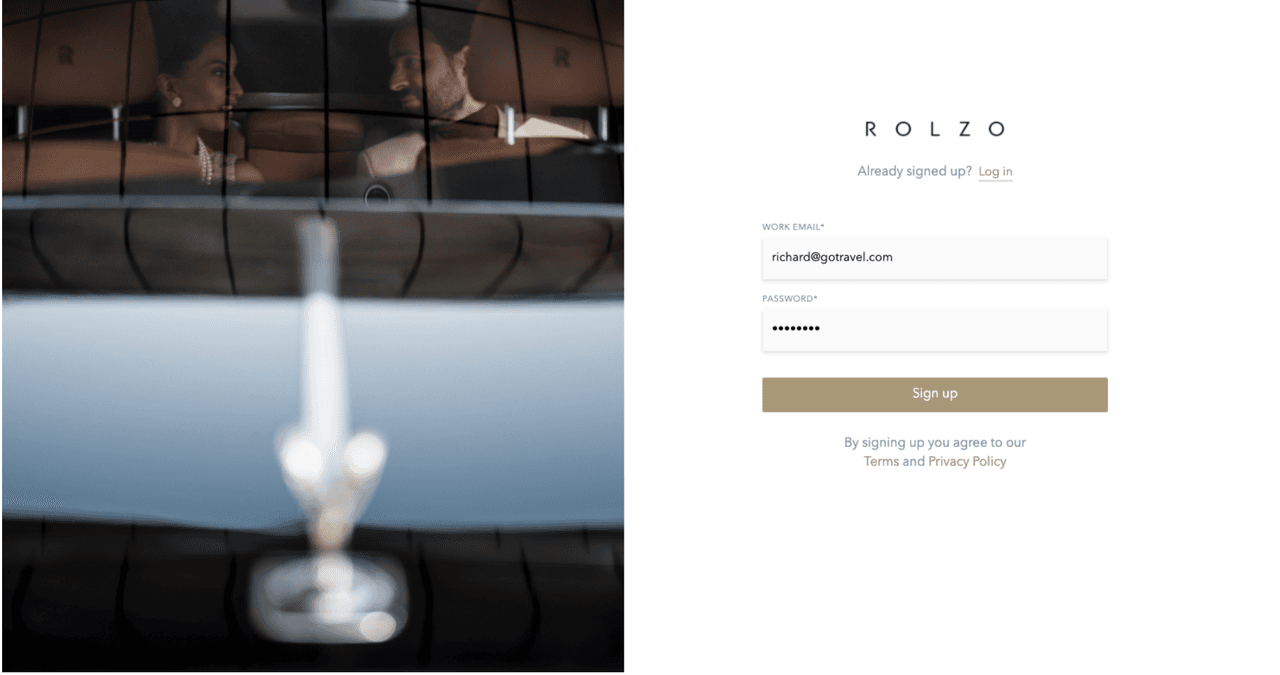
Ingrese su primer nombre, apellido y número de teléfono. Ingrese el nombre y la ubicación de su empresa y haga clic en Registrarse.

Iniciar sesión
Vaya a business.rolzo.com y seleccione Iniciar sesión. Ingrese su dirección de correo electrónico y contraseña y haga clic en Iniciar sesión.
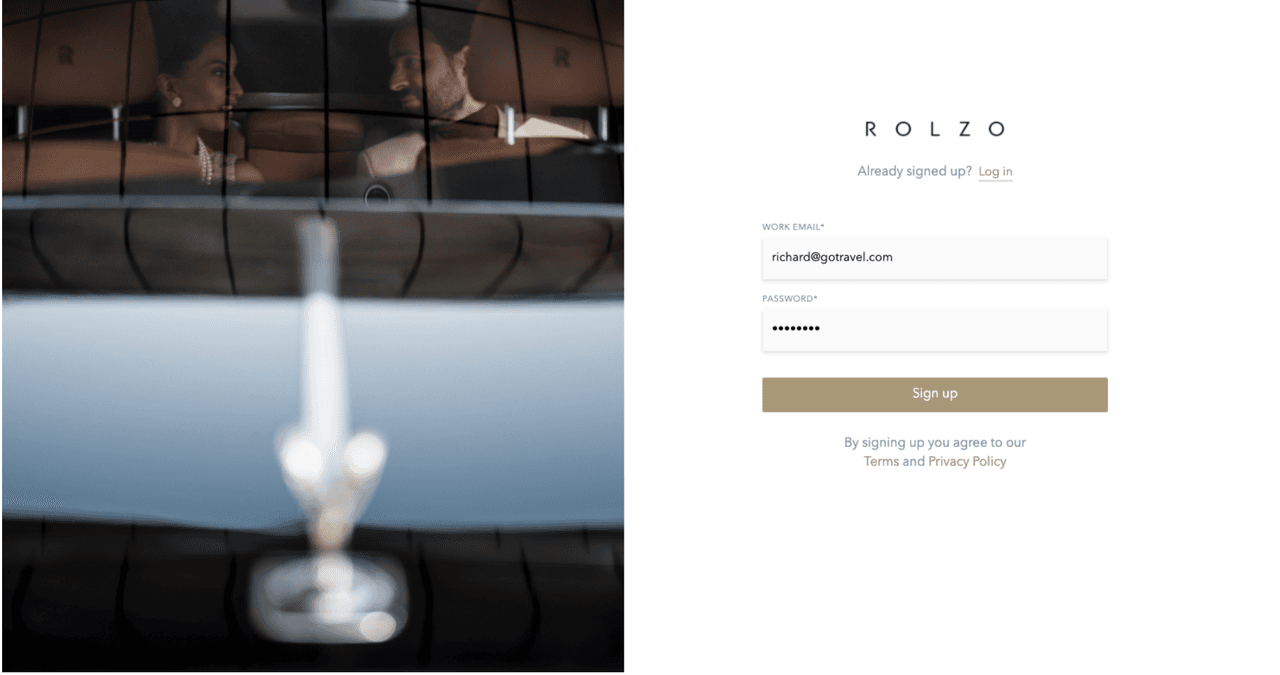
Reservas
Hacer una reserva: Traslado
Seleccione Reservas en el menú y luego haga clic en Traslado.
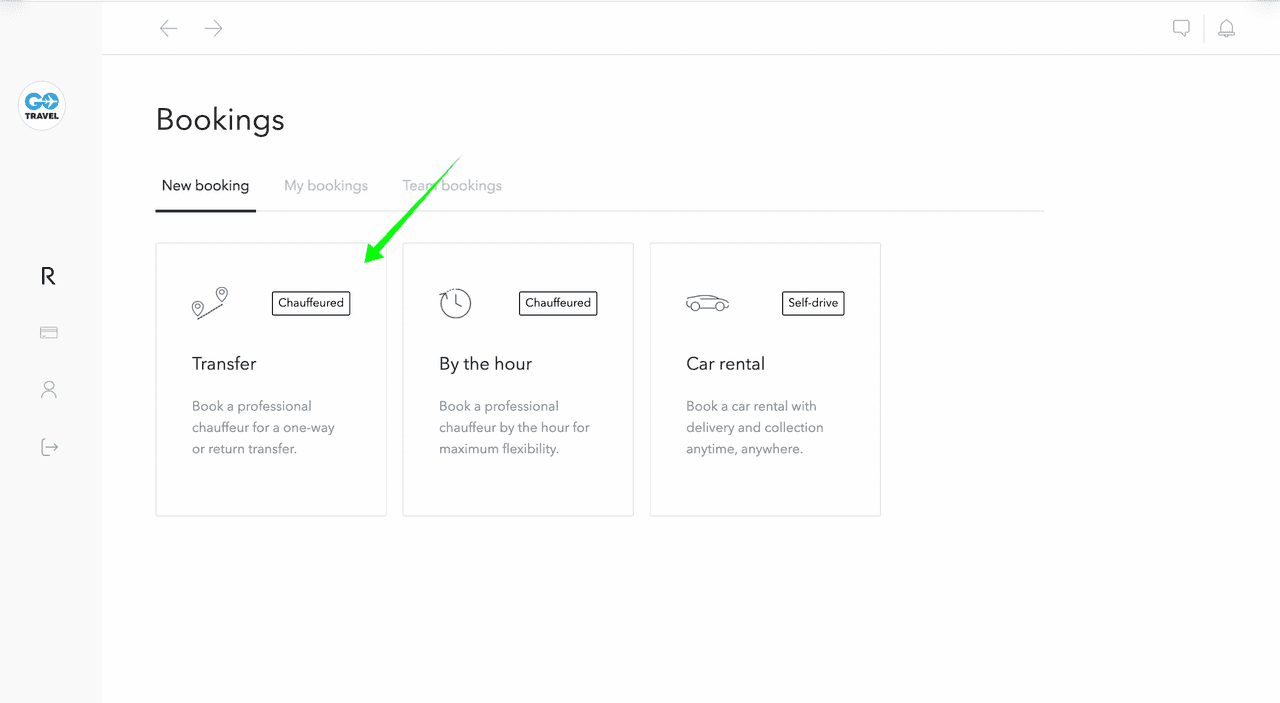
Ingrese las direcciones de recogida y descenso, la fecha y hora de recogida, y luego haga clic en Buscar.

Haga clic en Reservar para reservar el vehículo que desea.

Ingrese la información del pasajero incluyendo el puesto, nombre completo, número de teléfono, número de pasajero(s) y número de maleta(s).

Ingrese la información de recogida o descenso en el aeropuerto y cualquier nota para el chofer en el campo de pedidos especiales como, por ejemplo, asientos para niños. Una vez que haya ingresado la información requerida, haga clic en Continuar.

• Vuelo comercial: Ingrese el número de vuelo para la recogida o descenso en un aeropuerto comercial; ingrese el texto para el letrero de recogida como, por ejemplo, el nombre del pasajero o el nombre de su empresa.
• Vuelo privado: Ingrese el número de cola y el controlador/operador de base fija (FBO) para recogida o descenso en un aeropuerto privado.
• Número de tren: Ingrese el número de tren para la recogida o descenso en una estación de tren.
Revise los detalles de su reserva en el resumen de la reserva.

Elija el método de pago que desea utilizar para esta reserva y haga clic en Finalizar reserva.

Hacer una reserva: Por hora
Seleccione Reservas en el menú y luego haga clic en Por hora.
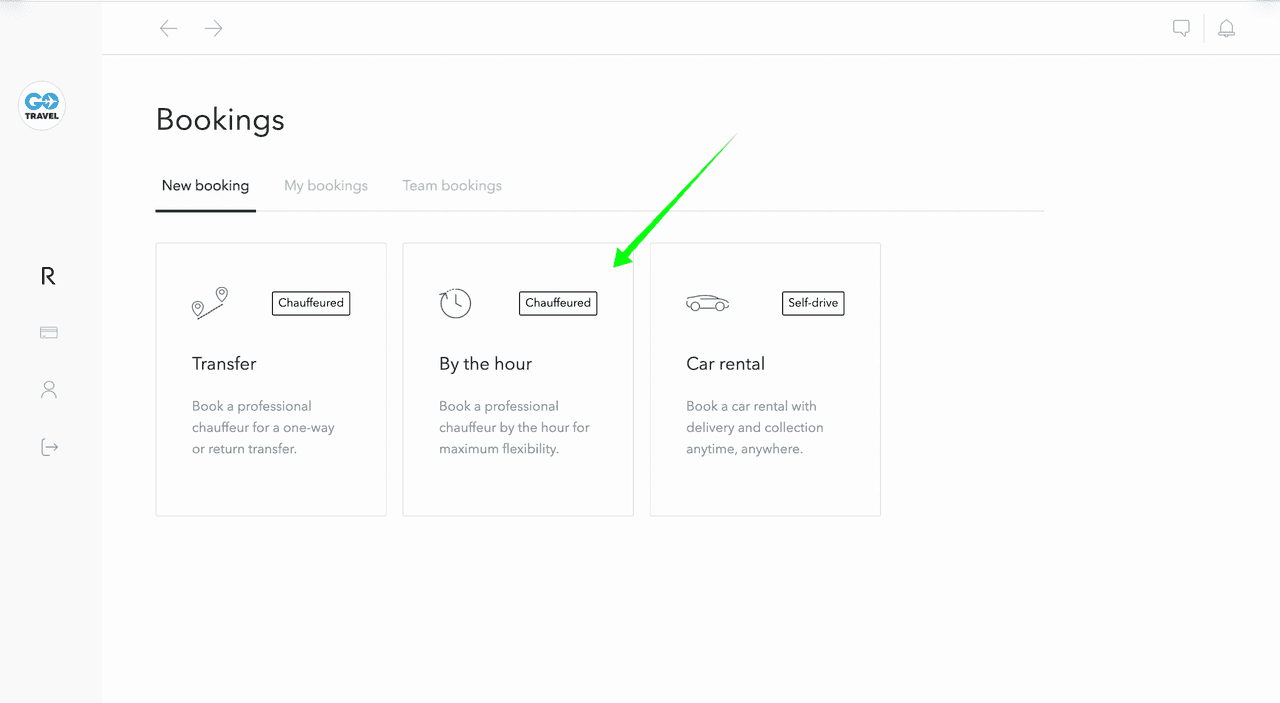
Ingrese la fecha y hora de recogida, la dirección de recogida, la duración de la reserva y luego haga clic en Buscar.

Haga clic en Seleccionar para reservar el vehículo que desea.

Ingrese la información del pasajero incluyendo el puesto, nombre completo, número de teléfono, número de pasajero(s) y número de maleta(s).

Ingrese cualquier nota para el chofer en el campo de pedidos especiales como, por ejemplo, asientos para niños o itinerario.

Revise los detalles de su reserva en el resumen de la reserva.

Elija el método de pago que desea utilizar para esta reserva y haga clic en Finalizar reserva.

Hacer una reserva: Alquiler de automóviles
Seleccione Reservas en el menú y luego haga clic en Alquiler de automóvil.
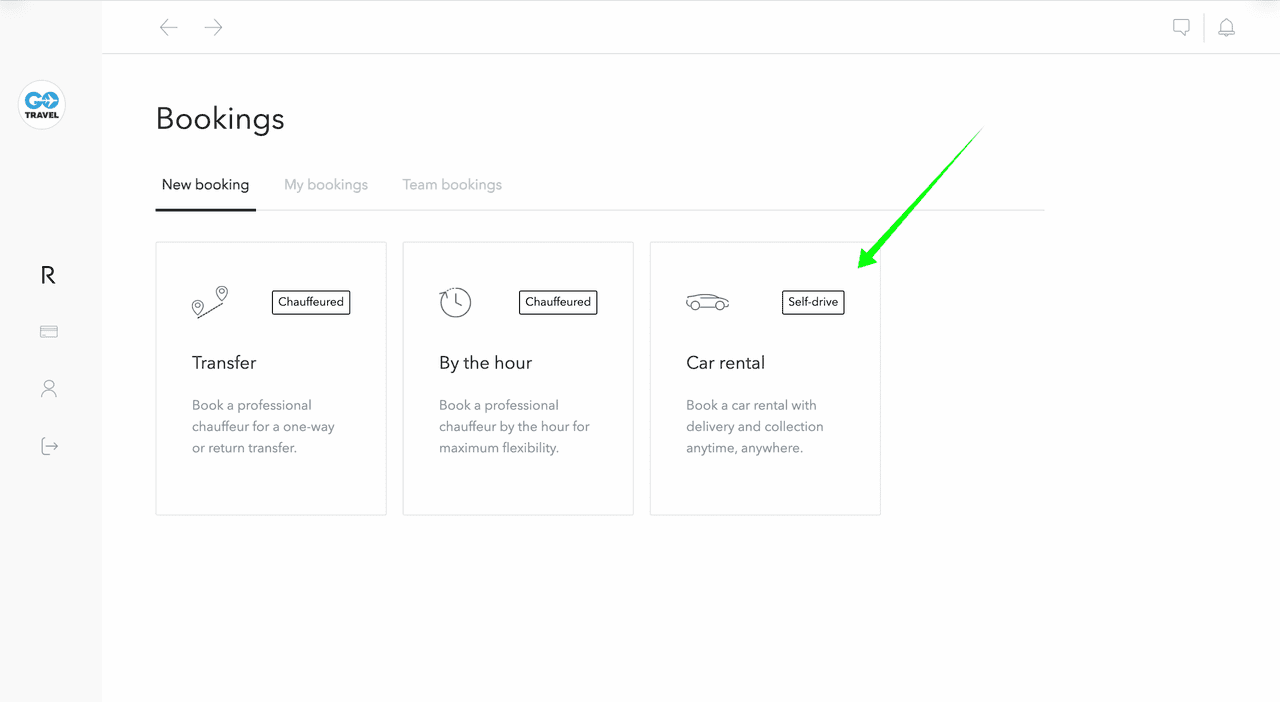
Ingrese las direcciones de recogida y descenso, la fecha y hora de recogida y descenso, y luego haga clic en Buscar.

CHaga clic en Obtener cotización a fin de pedir una cotización para el vehículo que desea.

Ingrese la información del/de los conductor(es), incluidos el puesto, el nombre completo, la edad, el número de teléfono móvil y el número de seguro, si corresponde (solo en EE. UU.).

Cargue los documentos del/de los conductor(es), incluidos el anverso y reverso de la licencia de conducir y el pasaporte.

Ingrese cualquier nota para el representante que entrega/recoge el vehículo en el campo de pedidos especiales y haga clic en Obtener cotización para recibir una cotización.

Una vez que se haya confirmado la disponibilidad para el período solicitado, se le enviará una cotización en la Actividad de reserva. Haga clic en la cotización para ver y ultimar la reserva.

Revise los detalles de su reserva en el resumen de la reserva.

Elija el método de pago que desea utilizar para esta reserva y haga clic en Finalizar reserva.

Encontrar los detalles de su reserva
Seleccione Reservas en el menú, haga clic en Mis reservas y seleccione la reserva que desea ver.

Descargar una confirmación de reserva
Seleccione Reservas en el menú, haga clic en Mis reservas y seleccione la reserva cuya confirmación desea descargar.

Descargue la confirmación de reserva en la sección Actividad.

Hacer cambios en una reserva
Seleccione Reservas en el menú, haga clic en Mis reservas y seleccione la reserva que desea cambiar.

Seleccione el campo para el que desea editar los detalles y haga clic en Guardar. Recibirá una confirmación actualizada en la sección Actividad.

Cancelar una reserva
Seleccione Reservas en el menú, haga clic en Mis reservas y seleccione la reserva que desea cancelar.

Haga clic en el icono ...más que está a la derecha del número de reserva y luego haga clic en Cancelar reserva..

Ver los detalles del chofer
Seleccione Reservas en el menú, haga clic en Mis reservas y seleccione la reserva de la cual desea ver los detalles del chofer.

Vea los detalles del chofer en la sección Actividad.

Compartir una reserva con los miembros del equipo
Seleccione Reservas en el menú, haga clic en Mis reservas y seleccione la reserva que desea compartir.

Haga clic en el botón Compartir en la actividad de reserva.

Esto abrirá la ventana para compartir reservas. Dentro de la ventana para compartir, elija el miembro del equipo con el que desea compartir la reserva. Haga clic en el botón Compartir y esa persona recibirá la notificación de que usted le ha compartido la reserva mediante correo electrónico y notificaciones en la aplicación. Esa persona podrá ver, administrar y recibir actualizaciones sobre la reserva.

Eliminar a un miembro del equipo de su reserva
Seleccione Reservas en el menú, haga clic en Mis reservas y seleccione la reserva que desea dejar de compartir.

Haga clic en el botón Compartir en la actividad de reserva.

Esto abrirá la ventana para compartir reservas. Dentro de la ventana para compartir, puede ver una lista de los miembros del equipo que tienen acceso a su reserva. Si necesita eliminar a una persona, haga clic en el botón X que está a la derecha del nombre de la persona. Esa persona ya no podrá ver, administrar ni recibir actualizaciones sobre la reserva.

Seguir una reserva
Seleccione Reservas en el menú, haga clic en Mis reservas y seleccione la reserva que desea seguir.

Haga clic en el botón Seguir en la actividad de reserva. Esto le permitirá ver, administrar y recibir actualizaciones sobre esta reserva.

Cancelar el seguimiento de una reserva
Seleccione Reservas en el menú, haga clic en Mis reservas y seleccione la reserva que desea dejar de seguir.

Haga clic en el botón Dejar de seguir en la actividad de reserva. Al dejar de seguir una reserva, no podrá administrarla ni recibirá correos electrónicos o notificaciones sobre esta reserva.

Notificaciones
Las notificaciones de ROLZO lo mantienen informado de las cosas que necesitan su atención. De manera predeterminada, con estos acontecimientos es cuando recibirá notificaciones:
. Su reserva está confirmada
. Su reserva comienza en 24 horas
. Está asignado su chofer
. Ha cambiado su chofer
. Su reserva ha sido modificada
. Su reserva ha sido cancelada
. Ha recibido un mensaje de un especialista de ROLZO
. Ha recibido una cotización

Ingresar una identificación de caso de empresa (opcional)
Seleccione Reservas en el menú y luego elija un tipo de servicio.

Ingrese las direcciones de recogida y descenso, la fecha y hora de recogida, haga clic en Buscar, elija el vehículo de su preferencia y haga clic en Reservar.

Ingrese la ID de caso de empresa.

La ID de caso de empresa aparecerá en el resumen de la reserva, la confirmación de reserva y la factura asociada.



Pagos
Cambiar el método de pago de su preferencia
Seleccione Pagos en el menú, seleccione la pestaña Método de pago y seleccione el método de pago de su preferencia.

Descargar una factura
Seleccione Pagos en el menú, vaya a Moneda y seleccione su parámetro de moneda de preferencia.

Elegir su moneda
Seleccione Pagos en el menú, haga clic en el icono ...más en la factura que desea descargar y haga clic en Descargar factura.
• Precios en múltiples divisas: Esta opción permite que le cobren en tres monedas según el lugar del mundo en el que se lleve a cabo el servicio. Los servicios en el Reino Unido se cobran en GBP, los servicios en Europa se cobran en EUR y los servicios en cualquier otro destino se cobran en USD.

• Precios en moneda única: Esta opción le permite seleccionar su moneda de preferencia para ver los precios y pagar los servicios en una sola moneda.

Cuenta
Cambiar sus preferencias de notificación
Seleccione Cuenta en el menú y haga clic en Notificaciones.

Ingrese su primer nombre, apellido, dirección de correo electrónico y número de teléfono en los campos y haga clic en Guardar.

Completar perfil personal
Seleccione Cuenta en el menú y haga clic en Perfil personal.

Ingrese su primer nombre, apellido, dirección de correo electrónico y número de teléfono en los campos y haga clic en Guardar.

Cambiar contraseña
Seleccione Cuenta en el menú y haga clic en Perfil personal.

Haga clic en Cambiar contraseña.

Ingrese la contraseña actual y la contraseña nueva en los campos y haga clic en Cambiar contraseña.

Completar el perfil de la empresa (administrador únicamente)
Seleccione Cuenta en el menú y haga clic en Perfil de empresa.

Ingrese la información de su empresa en los campos y haga clic en Guardar.

. Logotipo: El logotipo de su empresa aparecerá en todas las confirmaciones de reservas.
. Dirección: La dirección de su empresa aparecerá en todas las facturas.
. Número fiscal: El número fiscal de su empresa aparecerá en todas las facturas.
Invitar nuevos miembros
Seleccione Cuenta en el menú, haga clic en la pestaña Equipo y haga clic en Invitar nuevos miembros.

Ingrese el primer nombre, la dirección de correo electrónico y el rol del invitado en los campos y haga clic en Enviar invitación.

Eliminar la cuenta de un miembro (administrador únicamente)
Seleccione Cuenta en el menú, haga clic en la pestaña Equipo y seleccione la cuenta del miembro que desea eliminar. Haga clic en el icono ...más, luego haga clic en Desactivar cuenta.

Eliminar cuenta
Seleccione Cuenta en el menú y haga clic en Perfil personal.

Haga clic en Eliminar mi cuenta.

Asistencia
Chatear con un especialista de ROLZO
Si necesita ayuda para hacer una reserva o tiene alguna pregunta, hable con un especialista de ROLZO al instante. Nuestro equipo está aquí para ayudar.
Haga clic en el icono Asistencia y escriba un mensaje. Un especialista de ROLZO le responderá en cuestión de minutos.

Hacer una reserva desde una cotización recibida en el chat de asistencia
Haga clic en el icono Asistencia y haga clic en la cotización para ver la cotización recibida.

Ingrese la información del pasajero incluyendo el puesto, nombre completo, número de teléfono, número de pasajero(s) y número de maleta(s).

Ingrese la información de recogida o descenso en el aeropuerto y cualquier nota para el chofer en el campo de pedidos especiales como, por ejemplo, asientos para niños. Una vez que haya ingresado la información requerida, haga clic en Continuar.

Revise los detalles de su reserva en el resumen de la reserva.

Elija el método de pago que desea utilizar para esta reserva y haga clic en Finalizar reserva.
